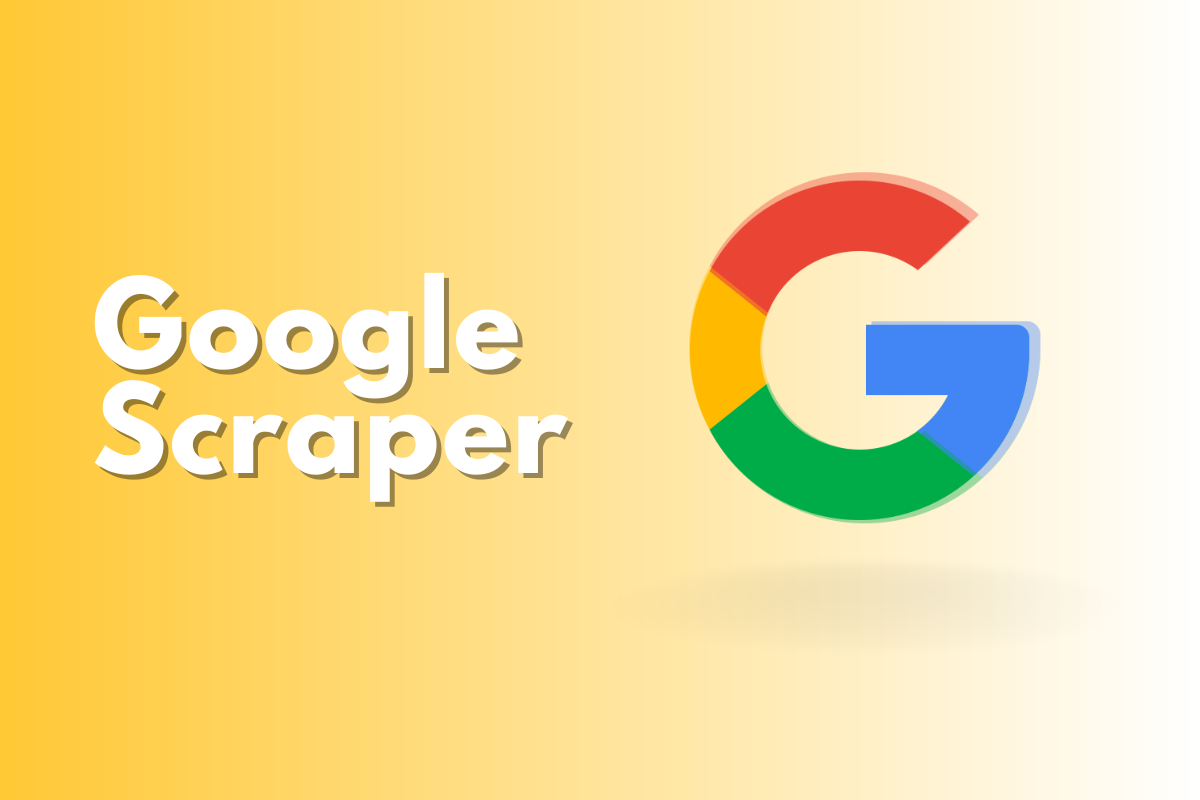Es gibt heutzutage so viele Webseiten Bilder im Internet. Sowohl in Social-Media, z. B. Twitter, Youtube usw., als auch in den anderen Plattformen spielt Bild in Webseiten eine immer wichtigere Rolle. In Deutschland ist eine Zeitung mit dem Thema von Bilder sogar ganz berühmt – Bild (Zeitung). Es ist zweifellos, dass diese zahlreichen Webseiten-Bilder die Interesse der Texten und Nachrichten hinzugefügt haben. Manchmal möchten wir diese freie Bilder für Webseiten extrahieren oder alle Bilder einer Webseite herunterladen. Doch stellt sich man hier eine solche Frage: Wie kann man Bilder downloaden? Aha, dies ist natürlich eine gute Frage und glücklicherweise haben Sie die richtigen Person gefunden. In diesem Artikel würden wir Ihnen die Details über Bilder Scraping erzählen. Nach dem Lesen können Sie wissen, wie man diese Bilder kostenlos downloaden könnte.
Wie speichern Sie Bilder von einer Webseite?
Sie haben möglicherweise bemerkt, dass wir in vielen Fällen Bilder der Webseiten speichern müssen. Es kann sehr anstrengend und mühsam sein, indem Sie nur nacheinander auf jedes Bild klicken und dann es speichern.
Tatsächlich ist ein Web-Scraping-Tool eine perfekte Wahl, um den oben ganannten Prozess zu automatisieren. Statt endloser Klicks auf Websites müssen Sie nur eine Aufgabe innerhalb von 5 Minuten konfigurieren. Damit kann der Roboter alle Bild-URLs enthalten. Kopieren Sie sie in einen Massenbilddownloader, so dass Sie die Dinge in nur 10 Minuten erledigen würden.
Bereiten Sie sich mit einem Web-Scraping-Tool
Der erste Schritt besteht darin, dieses Web-Scraping Tool auf Ihren Computer herunterzuladen. Octoparse ist das gewählte Tool, das bei dieser Aufgabe verwendet wird. Wahrscheinlich sind Sie jetzt ein bisschen ängstlich und zweifelhaft, weil Sie diese Software noch nie zuvor verwendet haben. Machen Sie doch keine Sorge. Dies ist eine kinderleichte Anleitung und Sie brauchen einfach leichte Schritte zu machen. Das ist so sicher, dass Sie mit diesem Web Scraping Tool ohne Programmierkenntnisse den ganzen Prozess erledigen können. Einfach zu starten mit uns!
Notiz: Octoparse bietet einen kostenlosen Plan für unsere Benutzer*innen an. Sie müssen nichts für die in dieser Anleitung genannten Funktionen bezahlen.
Erhalten Sie alle Bild-URLs in 3 Schritten
Schritt 1: Erstellen einer Aufgabe
- Prozess 1: Starten Sie Octoparse. Geben Sie die URL der Website in den Kasten von Octoparse ein, die Sie scrapen möchten. Dann klicken Sie auf den „Start“ Button, um fortzufahren.
*Beispiel-URL: https://www.aliexpress.com/w/wholesale-pillow-decor-home.html?spm=a2g0o.home.100000001.2.650c2145tkm2Bo
(Wenn diese URL ungültig würde, könnten Sie einfach einen anderen Produktlistenlink in Aliexpress verwenden.)
- Prozess 2: Wenn die Seite im Octoparse gerendert wird, suchen Sie die Tipps-Panel oben rechts und danach klicken Sie auf „Auto-detect web page data“, um mit der Funktion von automatischer Erkennung weiterzugehen. Automatische Detektion ist eine Funktion, mit der Sie wertvolle Daten auf der Seite direkt erkennen und auswählen können. Damit brauchen Sie sogar Point-and-Click nicht, weil Octoparse verschiedene Optionen für Sie bieten wird.
- Prozess 3: Wenn die automatische Erkennung abgeschlossen ist, wird ein Datenvorschaufeld angezeigt, in dem Sie überprüfen können, welche Datenfelder Sie von der aktuellen Seite erhalten. Klicken Sie jetzt auf „Switch auto-detect results“, um zwischen unterschiedlichen Optionen eine Passendes auszuwählen. Anschließend klicken Sie auf „Create workflow“, um eine Aufgabe zu bestätigen und zu erstellen.
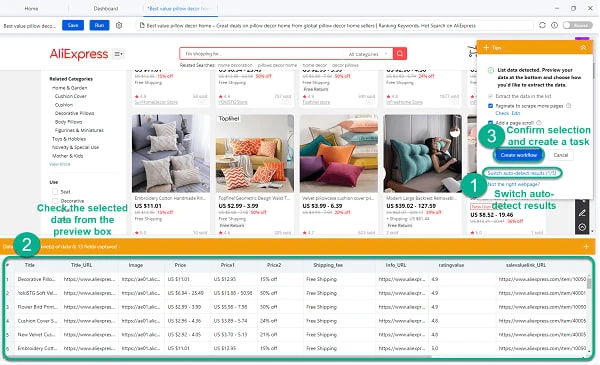
Das wars! Jetzt haben Sie Ihren eigenen Aliexpress-Scraper eingebaut!
Schritt 2: Bearbeiten der Aufgabe
In diesem Schritt werden wir die Paginierung überprüfen und den Xpath bei Bedarf ändern. Was ist Paginierung? Also, es ist eine Einstellung, um Scraper durch die Seiten klicken zu lassen, so dass, wenn er mit dem Scrapen der aktuellen Seite fertig ist, er auf die nächste Seite klickt und das Scrapen fortsetzt.
- Prozess 1: Überprüfen Sie den von Octoparse auf der linken Seite erstellten Workflow und klicken Sie auf den „Pagination“-Loop. Scrollen Sie auf der Seite des integrierten Browsers nach unten, wo sich den Button „Nächste“ befindet, so dass wir sehen können, ob der Scrape den richtigen Button zum Umblättern von Seiten ausgewählt hat.
- Prozess 2: Das folgende Bild zeigt, dass der Scraper den „Letzte“ Button (im roten Rechteck) anstelle von „Nächste“ ausgewählt hat. Das Klicken auf „Letzte“ ist keine richtige Möglichkeit, Seiten umzublättern. Das ist typischer Fehler vom Roboter. Beachtung, in diesem Fall müssen Sie manuell ihn korrigieren.
- Prozess 3: Klicken Sie doppelt auf den Paginierungsloop und dann würden Sie in das Einstellungen-Interface erreichen. In der Leiste befindet sich eine Codezeile, die automatisch erstellter Xpath ist, um den „Nächste“ Button zu lokalisieren. Wie ändert man es?
Klicken Sie auf den kleinen Pfeil rechts und dann auf den „Nächste“ Button im Browser. Ja, Sie teilen dem Roboter mit, dass das der richtige Button ist, auf den ich klicken möchte. Ziemlich einfach, oder?
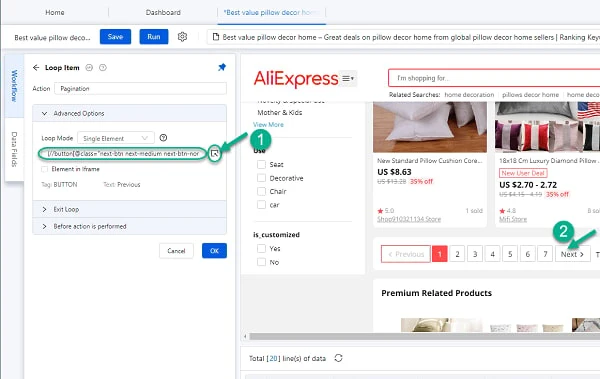
- Prozess 4: Der letzte Schritt besteht darin, automatische Rollen festzulegen. Dadurch kann sichergestellt werden, dass die Seite vollständig geladen wird, bevor das eigentliche Scrapen stattfindet. Nur ein paar Klicks reichen aus!
- Prozess 5: Gehen Sie zurück zum Workflow und doppelklicken Sie auf „Go to Web Page“, gehen Sie zu „after loading page“ und aktivieren Sie „scroll down the page after it is loaded“, und legen Sie einen 50-fachen Scroll-Down mit einer halben Sekunde zwischen zwei Scrollen fest.
Alles in Ordnung. Jetzt haben Sie erfolgreich einen Scraper konfiguriert!
Schritt 3: Ausführung der Aufgabe
Klicken Sie nur auf den „Run“ Button oben rechts und führen Sie die Aufgabe auf Ihrem Gerät aus, damit Octoparse automatisch die Bilder einer Webseite scrapen würde. Einige Zeit später würden Sie Tausende von Datenleistungen erhalten. Das ist die Geschwindigkeit von Octoparse! Sobald Sie einen Überblick darüber haben, müssen Sie es bereuen, dass Sie in den frühen Tagen Zeit mit manuellen Jobs verschwendet haben, um Webdaten zu extrahieren.
Im Vergleich dazu sind Octoparse die gleichen Daten für mich nur in 5 Minuten extrahiert hat. Tatsächlich kann es nicht nur an allen Bild-URLs, sondern auch an den entsprechenden Produktdetails scrapen. Dies kann für Personen, die Produktforschung und E-Commerce-Analysen durchführen, äußerst hilfreich sein.
Herunterladen Sie alle Bilder einer Webseite in Sekundenschnelle
Mit allen Bild-URLs in eine Excel-Akte benötigen Sie jetzt ein Massen-Download Tool. Ich würde die Chrome-Extension empfehlen: Tab Save.
Kopieren Sie die Bild-URLs und geben Sie sie in Tab Save ein, dann klicken Sie zum Herunterladen, alle Bilder werden in Sekundenschnelle auf Ihrem Computer gespeichert.
Der gesamte Vorgang kann nur 10 Minuten dauern und Sie erhalten Tausende von Bildern (sogar detaillierte Produktinformationen entsprechend) von Aliexpress. Mach schon, das ist auf jeden Fall einen Versuch wert!
Zusammenfassung
Octoparse ist ein Web-Scraping-Tool, das einen kostenlosen Plan für Benutzer*innen bietet. Es ist speziell für die Nicht-Programmierer konzipiert. Es ist das beste Werkzeug, um Ihr Web-Scraping-Projekt von Grund auf neu zu starten!
Sie können die automatische Erkennungsfunktion in Octoparse verwenden, um Daten oder Bilder von einer Webseite speichern oder scrapen. Dies befreit Sie von verwirrenden Scraper-Bauschrittten, mit denen Sie sehr wahrscheinlich in anderen Tools konfrontiert sind.
Sie benötigen keinen Code zu schreiben, um Xpath zu ändern! Point-and-Click ist die freundlichste Möglichkeit für Sie, dem Roboter beizubringen, was zu tun ist.
„Wie lange wird es dauern, 2000+ Webseiten-Bilder zu scrapen und alle Bilder herunterzuladen?“
„5 Minuten.“
Konvertiere Website-Daten direkt in Excel, CSV, Google Sheets und Ihre Datenbank.
Scrape Daten einfach mit Auto-Dedektion, ganz ohne Coding.
Scraping-Vorlagen für beliebte Websites, um Daten mit wenigen Klicks zu erhalten.
Mit IP-Proxys und fortschrittlicher API wird nie blockiert.
Cloud-Dienst zur Planung von Datenabfragen zu jedem gewünschten Zeitpunkt.